В настоящее время существует несколько решений, позволяющих установить бесплатный VPN для вашего браузера или ОС. Это позволит вам без ограничений заходить в Личный кабинет Образовательного центра.
Браузеры
- Плагин FastProxy для Chrome: Скачать в магазине Chrome »
- Плагин TouchVPN для Chrome: Скачать в магазине Chrome »
- Плагин BrowsecVPN для Chrome: Скачать в магазине Chrome »
- Плагин TouchVPN для Firefox: Скачать в магазине расширений Firefox »
- Плагин TouchVPN для Opera: Скачать в магазине расширений Opera »
Ниже приведена инструкция по установке на примере расширения Browsec VPN для Google Chrome. Установка остальных плагинов производится аналогично.
Android
- Программа TouchVPN для Android: Скачать в Google Play »
Windows 10
Приложение TouchVPN можно установить непосредственно на ОС Windows 10. В этом случае Личный кабинет будет открываться из любого браузера на вашем ПК TouchVPN для Windows 10 Получить приложение в магазине Microsoft Store »
1. Установите расширение Browsec VPN
В интернет-магазине браузера Google Chrome найдите расширение "Browsec VPN - Privacy and Security Online". Нажмите на кнопку "Установить": Ссылка »
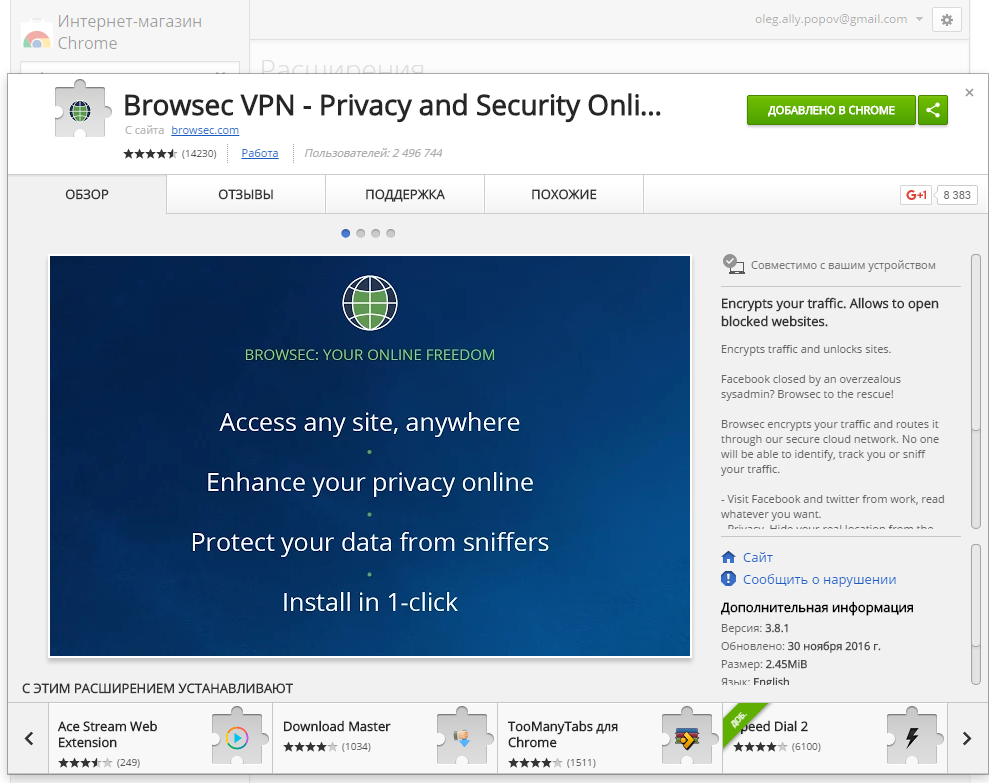
2. Включите расширение
Включите расширение. Для этого на его окошке нажмите кнопку "Protect me" или переключите выключатель в правом нижнем углу в положение ON
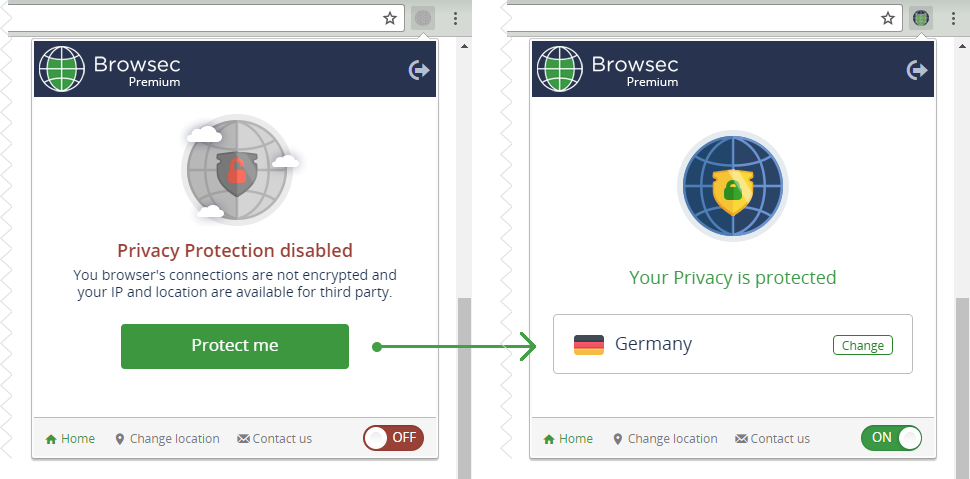
3. Зарегистрируйтесь в Личном кабинете специалиста
Перейдите на страницу регистрации, и заполните все поля анкеты:
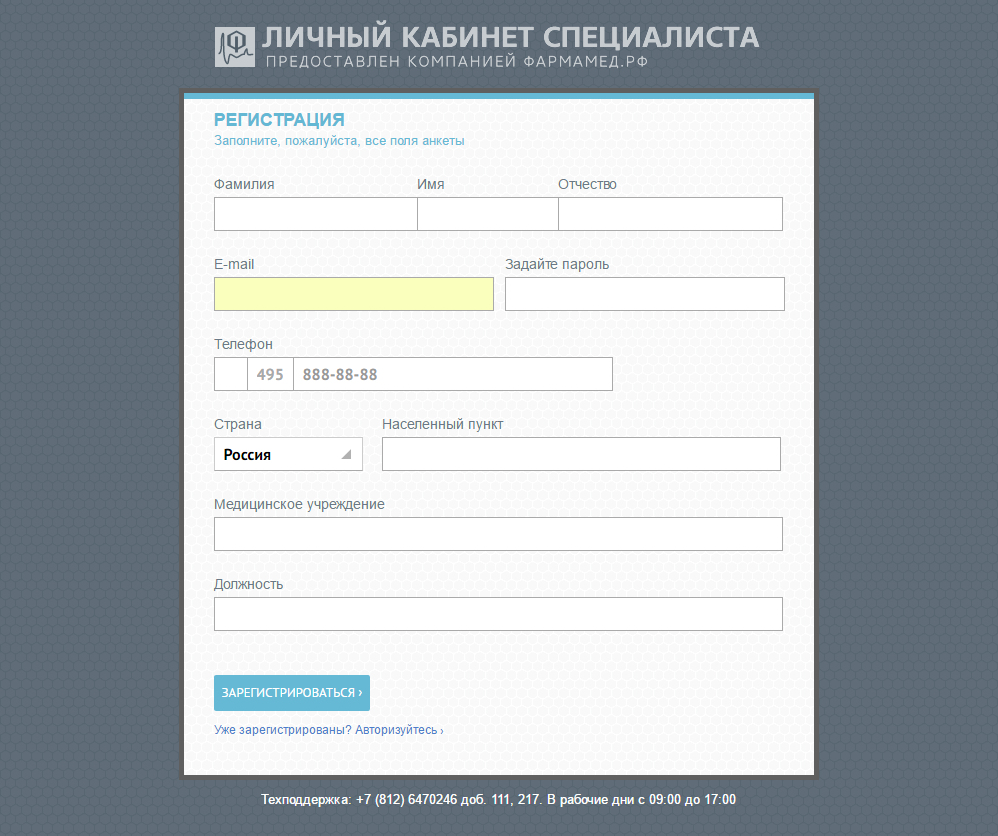
После нажатия на кнопку "Зарегистрироваться" на указанный вами адрес электронной почты придёт письмо с подтверждением регистрации. Перейдите по ссылке в нём. Готово!